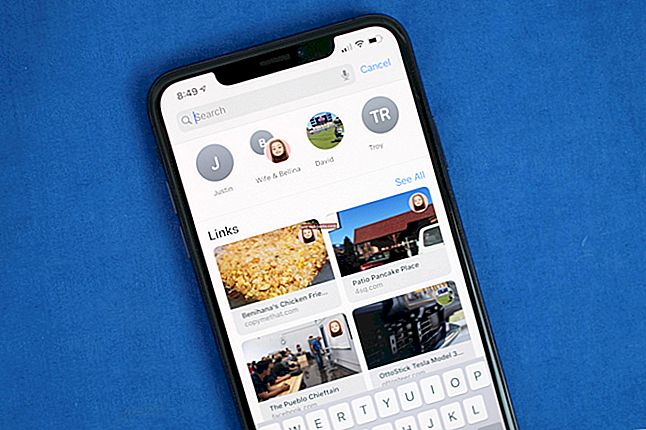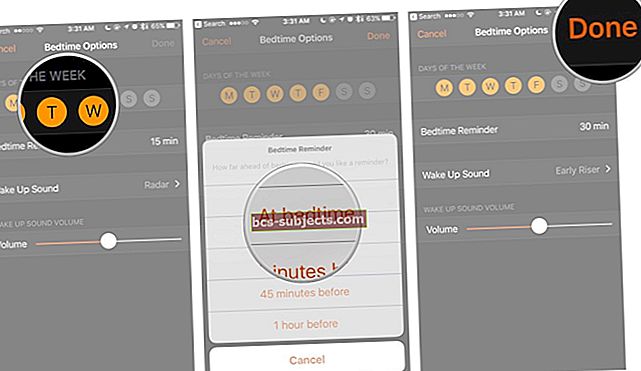وصلت Apple HomeKit إلى الساحة في عام 2014 جنبًا إلى جنب مع iOS 8. ومنذ ذلك الحين ، نمت قائمة المنتجات المتوافقة مع HomeKit بشكل مطرد. كان هذا التوسع ملحوظًا بشكل كبير مع منتجات الإضاءة الذكية من شركات مثل Philips Hue. عند استخدامه مع إطار عمل HomeKit من Apple ، يمكنك التحكم في الأضواء في منزلك من تطبيق Home على iPhone و iPad. عندما ينجح هذا ، إنه مشهد جميل. لسوء الحظ ، عندما يتعلق الأمر بـ HomeKit ، تظهر المشاكل.
في هذه المقالة ، ستكتشف المشكلات الأكثر شيوعًا المرتبطة بإضاءة HomeKit و Philips Hue وما يمكنك فعله لحلها.
ما هي Apple HomeKit؟
باستخدام HomeKit ، يمكن لمستخدمي جهاز iOS تكوين الأجهزة المنزلية الذكية والتواصل معها والتحكم فيها مثل منظمات الحرارة والمفاتيح والمنافذ ومكبرات الصوت وغير ذلك الكثير. إلى جانب ميزة التشغيل الآلي لتطبيق Home ، يمكن تخصيص هذا التكامل بشكل أكبر بحيث تتفاعل الملحقات مع التغييرات في المنزل.
على سبيل المثال ، بفضل الأتمتة ، يمكنك تشغيل / إيقاف تشغيل الأضواء أو نظام التدفئة حسب موقعك الحالي. أو يمكنك تفعيل أقفال بابك عندما تغادر المنزل.
ومع ذلك ، لا تعمل جميع منتجات المنزل الذكي مع HomeKit. المنتجات التي تتضمن ملصق HomeKit على الصندوق والجهاز نفسه. مطلوب رقم فريد على هذا الملصق للتثبيت. يفتح الرمز مفاتيح جهاز iOS الخاص بك للتحدث إلى الملحق وأداء سحره.
مقالات مقترحة:
- أفضل الهدايا المتوافقة مع Apple HomeKit لمحبي Apple
- 15 طريقة للحصول على أفضل استخدام لـ Siri على Apple Watch
- كيفية استخدام وحدة معالجة الرسومات الخارجية مع التطبيقات على جهاز كمبيوتر Mac الخاص بك
سر صغير قذر
منتجات المنزل الذكي ، بغض النظر عما إذا كانت متوافقة مع HomeKit ، تشترك جميعها في شيء واحد ؛ يتم التحكم فيها بواسطة تطبيقات منفصلة. بالنسبة للجزء الأكبر ، هذه تطبيقات الكل في واحد من الشركات المصنعة للأجهزة. في حالة Philips Hue ، هناك تطبيق Hue المجاني.
مع وضع ذلك في الاعتبار ، لا يتعين عليك من الناحية الفنية استخدام تطبيق Apple Home للتحكم في منتجاتك المتوافقة مع HomeKit. ومع ذلك ، فإن سبب القيام بذلك بسيط بما يكفي لفهمه. يجعل من الممكن مراقبة وإدارة جميع الملحقات المتوافقة مع HomeKit من مكان واحد واستخدام الأتمتة عند الضرورة. بخلاف ذلك ، ستستخدم تطبيقات متنوعة لمنتجات متعددة ، الأمر الذي قد يكون مربكًا ، اعتمادًا على عدد المنتجات التي تمتلكها.
استكشاف الأخطاء وإصلاحها: ما قد يحدث
المشكلة الأكثر وضوحًا التي قد تواجهها مع نظام الإضاءة Philips Hue (أو أي منتج مرتبط بـ HomeKit) هي توقفهم عن العمل من تطبيق Home. يكاد يكون من المؤكد أن الأضواء نفسها ستعمل يدويًا ؛ إذا لم يفعلوا ذلك ، فمن المحتمل أن اللمبة بحاجة إلى الاستبدال. جرب نصائح استكشاف الأخطاء وإصلاحها التالية لحل المشكلة.
تحقق من التبديل
مع منتجات الإضاءة Philips Hue (وجسر Hue المطلوب) ، يمكنك ضبط الأضواء والتحكم فيها من أي مكان في العالم. ومع ذلك ، إذا لم يتم توصيلهما أو كان مفتاح الإضاءة مطفأ ، فلن يعملوا. أول شيء يجب عليك فعله هو التأكد من تدفق الطاقة إلى مصابيحك.
نعم ، هذا أمر لا يحتاج إلى تفكير ، ولكنه السبب الأكبر وراء مشكلات الإضاءة الذكية. يمكنك إلقاء اللوم على الشخص في منزلك الذي يرفض استخدام تطبيق للتحكم في الأضواء.
لحسن الحظ ، يقوم تطبيق Home بتحديد الأضواء غير المتصلة وفقًا لذلك ، لذلك سترى بنفسك متى كانت هذه هي المشكلة.

تحقق من البرامج الثابتة وإصدار iOS
يجب عليك أيضًا التأكد من أنك تستخدم أحدث إصدار من البرنامج للمنتجات التي تستخدمها. في حالة مصابيح Hue ، فهذا يعني التحقق من البرنامج الثابت لكل مصباح كهربائي. يجب عليك أيضًا التحقق من إصدار iOS الذي تستخدمه على جهاز iPhone أو iPad والتأكد من تحديثه.
- ضمن علامة التبويب الإعدادات في تطبيق Hue ، انقر فوق تحديث البرنامج. بشكل افتراضي ، يجب تثبيت هذه التحديثات تلقائيًا ، ولكن مثل جميع التقنيات ، لا شيء يعمل بشكل صحيح بنسبة 100 بالمائة من الوقت.
- للتحقق من إصدار iOS على جهازك ، انتقل إلى تطبيق الإعدادات ضمن عام> تحديث البرنامج.
- قم بتشغيل التحديثات حسب الضرورة.

هل قمت بتسجيل الدخول إلى حساب iCloud الخاص بك؟
لاستخدام HomeKit وتطبيق Home ، يجب تسجيل دخول جهاز iOS إلى حسابك على iCloud.
- انتقل إلى تطبيق الإعدادات على جهازك واضغط على حسابك في الجزء العلوي من الشاشة.
- بعد ذلك ، تأكد من تسجيل الدخول إلى حسابك على iCloud. إذا كنت كذلك ، يجب أن ترى رابطًا لـ iCloud في القسم الثاني من الصفحة. إذا لم تكن كذلك ، فانقر لتسجيل الدخول.
- يمكنك تأكيد أن تطبيق Home يعمل مع حساب iCloud الخاص بك عن طريق النقر على iCloud من هذه الصفحة والبحث عن تبديل تطبيق Home.

ماذا عن ملحقات HomeKit الأخرى؟
هل لا يزال بإمكانك التحكم في الملحقات الأخرى من تطبيق المنزل؟ إذا استطعت ، فهناك خطأ ما في إعداد Philips Hue. خلاف ذلك ، قد تواجه مشكلة أكبر وقد تحتاج إلى إعادة تعيين HomeKit.
في هذه المرحلة ، أوصي أولاً بإعادة تشغيل Philips Hue Bridge. للقيام بذلك ، افصل الجهاز وامنحه بضع دقائق لإعادة التشغيل. بمجرد عودة Bridge إلى الإنترنت ، تحقق لمعرفة ما إذا كان بإمكانك تشغيل الأضواء من خلال تطبيق Hue. ثم حاول فعل الشيء نفسه في تطبيق Home.
إعادة تشغيل Wi-Fi في منزلك هو اقتراح آخر. تختلف هذه العملية حسب نوع جهاز التوجيه الذي تملكه. يجب أن يعمل فصل الجهاز من المنفذ لمدة دقيقة واحدة على الأقل مع معظم المنتجات.
هل تعمل الأضواء من خلال تطبيق Hue؟
إذا كان بإمكانك استخدام مصابيح Philips Hue من تطبيق Hue ولكن ليس من خلال تطبيق Home ، فإن المشكلة تتعلق بـ HomeKit. إذا لم يكن الأمر كذلك ، فقد حان الوقت لإعادة تعيين تثبيت Philips Hue Bridge. لهذا ، من الضروري إعادة ضبط المصنع.
- انتقل إلى Philips Hue Bridge وتأكد من عدم فصله. بدلاً من ذلك ، ابحث عن الزر الموجود في الجزء السفلي من الجهاز والمسمى "استعادة إعدادات المصنع".
- باستخدام عصا صغيرة أو نقطة قلم ، اضغط على الزر لمدة خمس ثوان.
- تمت الآن استعادة Bridge الخاص بك إلى إعدادات المصنع. بمجرد إعادة تشغيل الجهاز ، انتقل إلى تطبيق Hue واتبع الإرشادات لتوصيل الأضواء مرة أخرى.
ما زلت لا تعمل؟
هل ما زالت مصابيحك لا تعمل من خلال تطبيق Home؟ حان الوقت لإعادة تعيين HomeKit. بعد تنفيذ هذه الخطوة الأخيرة ، ستحتاج إلى إعادة بناء تثبيت HomeKit ، والذي يتضمن مرة أخرى إضافة كل جهاز متوافق مع HomeKit إلى نظامك. نظرًا لأن هذه العملية قد تستغرق وقتًا طويلاً ، بناءً على عدد الأجهزة التي تمتلكها ، فمن الضروري أن تتأكد من أنك قد جربت كل خطوة لتحرّي الخلل وإصلاحه قبل ذلك قبل المضي قدمًا.
قاعدة جيدة من التجربة: إذا لم تتمكن من التحكم في الأضواء من خلال تطبيق Home ، ولكن الأجهزة الأخرى المتوافقة مع HomeKit تعمل من هذا الموقع ، فمن شبه المؤكد أن المشكلة من جانب Philips Hue. إذا كانت هذه هي الحالة ، فلا تقم بإعادة تعيين HomeKit.
قبل إعادة تعيين HomeKit ، جرب تقنية استكشاف الأخطاء وإصلاحها النهائية هذه:
- انتقل إلى تطبيق الإعدادات ضمن الخصوصية> HomeKit.
- قم بالتبديل إلى وضع إيقاف التشغيل Hue.
- أعد تشغيل جهاز iOS الخاص بك.
- بمجرد إعادة اتصال جهازك بالإنترنت ، ارجع إلى الصفحة المذكورة أعلاه وقم بتبديل Hue إلى وضع التشغيل.
- تحقق مما إذا كان هذا قد أدى إلى حل المشكلة.
إذا حان الوقت ولم يكن لديك خيار سوى إعادة تعيين HomeKit ، فاتبع الخطوات التالية:
- في تطبيق Home ، انقر على أيقونة Home في أعلى اليمين.
- قم بالتمرير حتى ترى إزالة الصفحة الرئيسية. اضغط عليها وأكد أنك تريد حذف منزلك.
- بمجرد القيام بذلك ، ستحتاج إلى إعادة إنشاء إعدادات HomeKit لموقعك من تطبيق Home.

في حالة الشك
يجب أن تساعدك نصائح استكشاف الأخطاء وإصلاحها HomeKit هذه في حل أي مشكلة تواجهها مع منتجات الإضاءة Philips Hue. إذا كنت لا تزال تواجه مشكلات ، فيجب عليك الاتصال بالشركة المصنعة. يجب عليك أيضًا ترك تعليقاتك أدناه وإخبارنا بكيفية قيامك بذلك.